Lorsque vous installez des applications ou utilisez Windows, ce qu'on appelle intégrés réalisé.
Les services sont des tâches en arrière-plan qui s'exécutent sans intervention de l'utilisateur. Par exemple, les applications créent des services pour installer les mises à jour en arrière-plan. Plus vous installez d’applications, plus de services sont créés en arrière-plan.
Le résultat est une liste toujours croissante de services exécutés en arrière-plan peut ralentir votre ordinateur. Ce n'est pas le cas si vous supprimez des applications, les services sont également supprimés. À ce stade, vous pouvez supprimer un service vous-même.
Il est important que vous preniez en compte les éléments suivants lors de la suppression d'un service.
- Si vous supprimez un service responsable d'une certaine fonctionnalité, cette fonctionnalité ne sera plus disponible. Par exemple, si vous désactivez le service Print Spooler, vous ne pourrez plus imprimer depuis votre ordinateur.
- Certains services sont cruciaux pour le fonctionnement stable du système d'exploitation Windows. Leur suppression ou leur désactivation peut entraîner des pannes du système ou d'autres comportements imprévisibles.
- De nombreux services ont des dépendances, c'est-à-dire qu'ils nécessitent que d'autres services soient également exécutés. La désactivation ou la suppression d'un service peut donc affecter d'autres services qui en dépendent.
- Certains services fournissent des fonctionnalités de sécurité du système d'exploitation. Les désactiver ou les supprimer peut rendre le système plus vulnérable aux attaques ou aux accès non autorisés.
- Dans certains cas, une modification incorrecte des services peut entraîner une perte de données, notamment si le service est impliqué dans le traitement ou le stockage de données.
- Si un service est désactivé ou supprimé, cela peut entraîner des problèmes lorsque vous essayez de mettre à jour Windows ou un logiciel spécifique qui dépend de ce service.
Lorsque vous envisagez de supprimer un service, c'est une bonne idée d'en faire un d'abord sauvegardez votre système. Assurez-vous également de bien comprendre la fonction du service et les conséquences de sa suppression.
Service de désinstallation sous Windows 11 ou 10
Via sc.exe
Pour supprimer un service, vous pouvez utiliser « sc.exe ». Cela signifie « Gestionnaire de contrôle des services ».
Ouvrez une invite de commande en tant qu'administrateur. Dans l'invite de commande, vous pouvez d'abord obtenir une liste de tous les services avec la commande :
sc query
Vous verrez alors une liste de tous les services sur votre ordinateur. Dans cette liste, vous avez besoin du « service_name ». Il s'agit d'un nom court et unique pour chaque service.
Pour ensuite supprimer un service, tapez :
sc delete <service_name>
Remplacer par le nom du service de la commande « sc query ».
Vous avez maintenant supprimé un service sous Windows 11 ou 10.
Via les exécutions automatiques
Il existe un moyen plus simple de supprimer un service. Vous pouvez utiliser SysInternals AutoRuns pour cela. Il s'agit d'une interface graphique qui facilite la visualisation et la suppression de services d'un simple clic de souris.
Télécharger les exécutions automatiques de SysInternals
Ouvrez AutoRuns et cliquez sur l'onglet « Services ». Dans la liste des services, cliquez avec le bouton droit sur le service que vous souhaitez supprimer. Cliquez ensuite sur « Supprimer » ou appuyez sur CTRL + D pour supprimer le service.
L'avantage d'AutoRuns est qu'il masque tous les services Windows essentiels et affiche uniquement les services tiers. Cela réduit le risque de supprimer un service essentiel au fonctionnement de Windows.
Voici les réponses aux questions fréquemment posées :
Qu'est-ce qu'un service Windows ?
Un service Windows est une application qui s'exécute en arrière-plan de votre système d'exploitation Windows. Celui-ci effectue des tâches spécifiques ou fournit certains services sans interaction directe avec vous en tant qu'utilisateur.
Pourquoi voudrais-je supprimer un service ?
Vous souhaiterez peut-être désinstaller un service pour libérer des ressources système, réduire les risques de sécurité ou parce que certains logiciels que vous utilisiez auparavant ne sont plus nécessaires et que vous souhaitez désinstaller le service associé.
Comment supprimer un service ?
Vous pouvez désinstaller un service à l'aide de la commande sc.exe dans une invite de commande avec des droits d'administrateur. Utilisez la commande sc delete [ServiceName].
La suppression d’un service est-elle dangereuse ?
Oui, cela peut être risqué. La suppression d'un service Windows essentiel peut entraîner une instabilité du système ou la perte de certaines fonctionnalités. Soyez toujours prudent et assurez-vous de savoir ce que fait le service avant de le désinstaller.
J'ai reçu un message d'erreur en essayant de supprimer un service. Et maintenant?
Assurez-vous que vous avez entré le nom de service correct et que vous avez exécuté l'invite de commande en tant qu'administrateur. Si vous rencontrez toujours des problèmes, il se peut qu'une dépendance spécifique ou une politique de sécurité empêche la suppression.
Comment puis-je voir quels services sont actuellement en cours d'exécution sur mon ordinateur ?
Vous pouvez afficher la liste des services en cours d'exécution en cliquant sur le bouton services.msc commande dans le menu Démarrer ou l’invite de commande.
Puis-je restaurer un service supprimé ?
Ça dépend. S'il s'agissait d'un service tiers, vous pouvez probablement y remédier en réinstallant le logiciel associé. S'il s'agissait d'un service Windows intégré, vous souhaiterez peut-être envisager d'effectuer une restauration du système ou rechercher des instructions spécifiques sur la façon de restaurer ce service.
Y a-t-il d'autres outils alors ? sc.exe gérer les services ?
Oui, vous pouvez utiliser la console de gestion des services (services.msc) pour une interface graphique ou d'autres outils tiers disponibles pour gérer les services Windows.
J'espère vous avoir informé de cela. Merci pour la lecture!

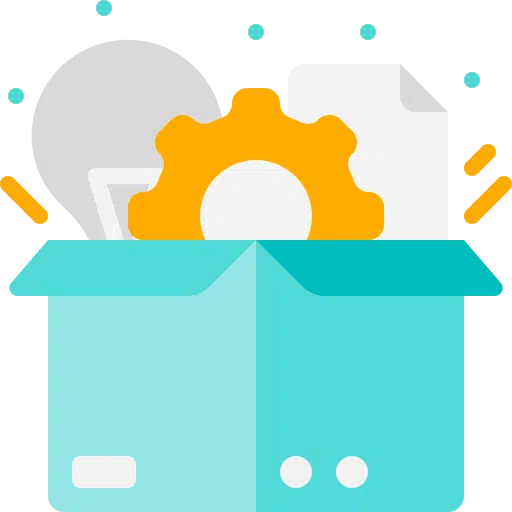
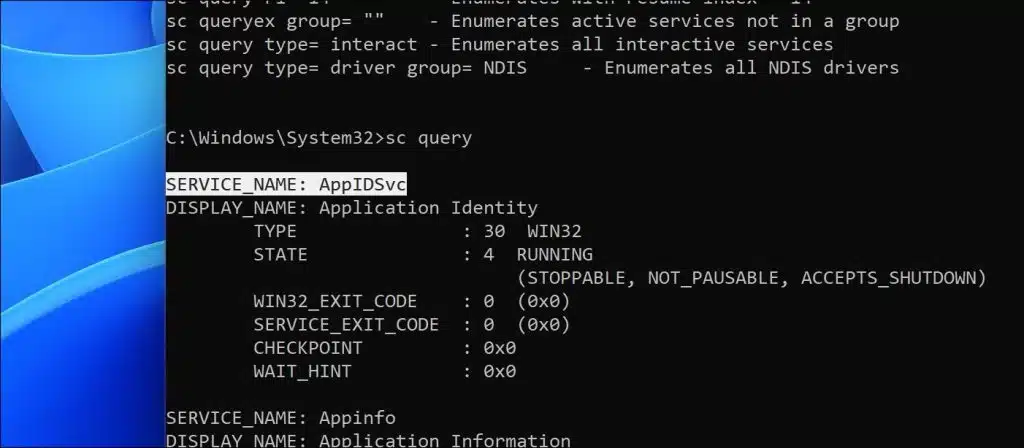
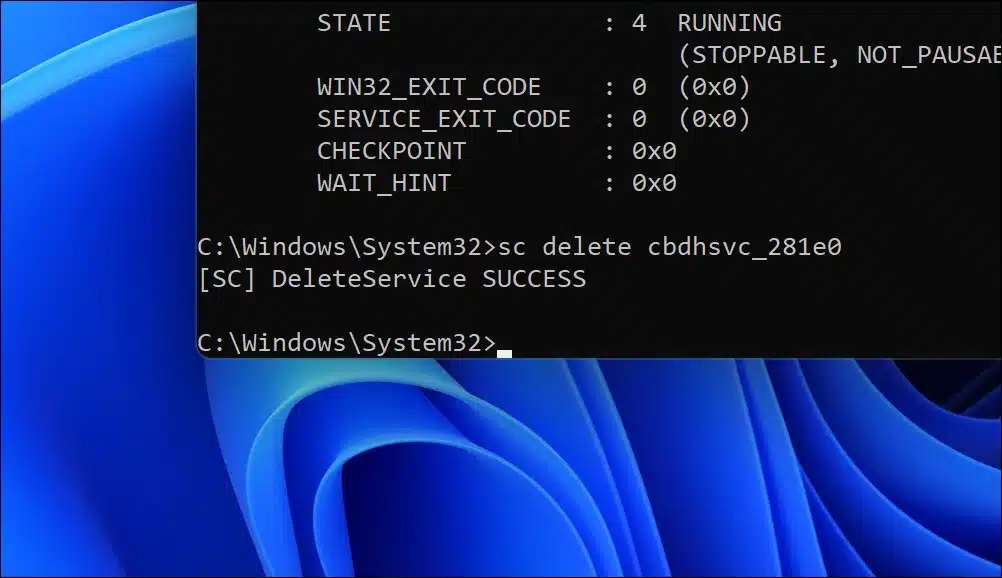
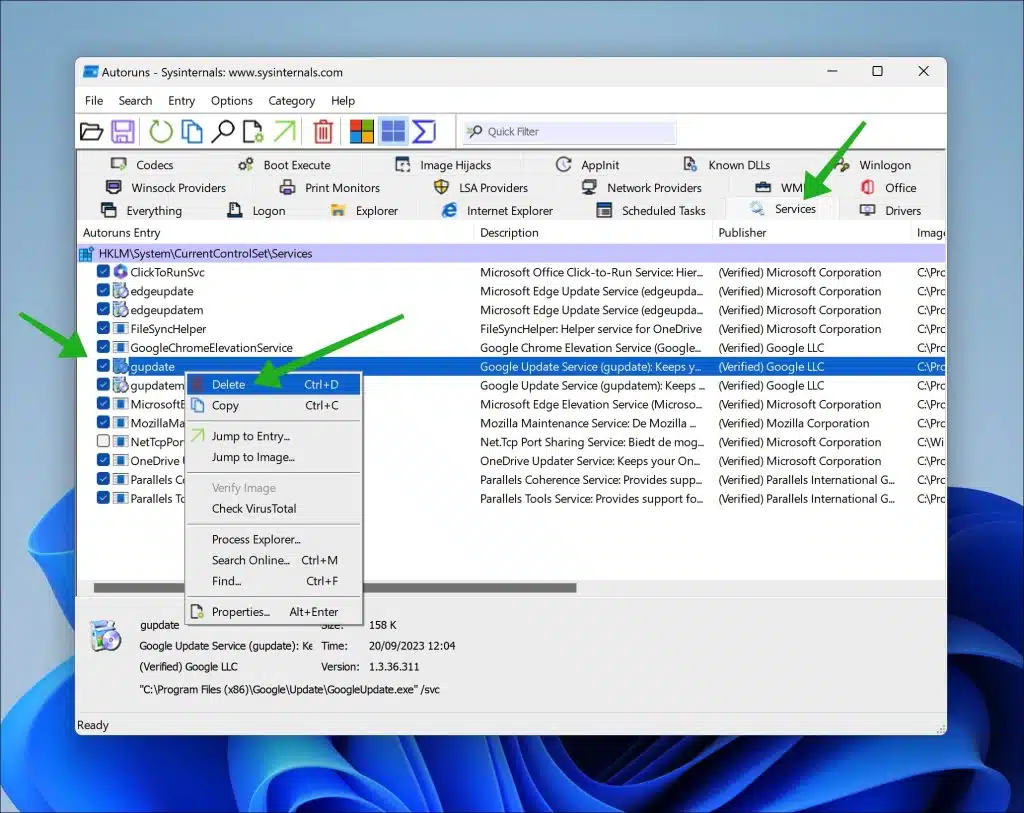
Comment supprimer « gdrv2.sys »
Bonjour, ici vous pouvez en savoir plus :
https://answers.microsoft.com/en-us/windows/forum/all/cant-remove-gdrv2sys-on-windows-11/a5e6d066-625f-4c24-a3cb-6b01a6464bfeBonne chance!